PS經典合成讓人發寒的老照片
時間:2024-02-10 16:30作者:下載吧人氣:28
本教程介紹非常另類的老照片合成方法。作者想渲染一種比較恐怖的氣氛,圖片中用到的素材都比較古老,如破舊的木板,發黃老照片等。再經過溶圖及渲染,畫面感覺非常古老。
最終效果

1、首先打開PHOTOSHOP,創建一個1680 x 1050 pixels的新文件(由于蘇被壓縮,實際新建的文件要適當小一點),打開紋理圖片,把它黏貼在1680 x 1050的新建文件中。

2、之后ctrl + J 復制圖層,并使用ctrl + shift + U快捷鍵去色,完成這兩步后,把圖層混合模式改為“柔光”,你會發現圖片顏色變暗了,細節更明顯了。
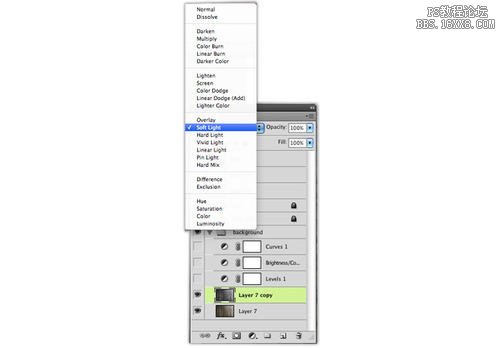
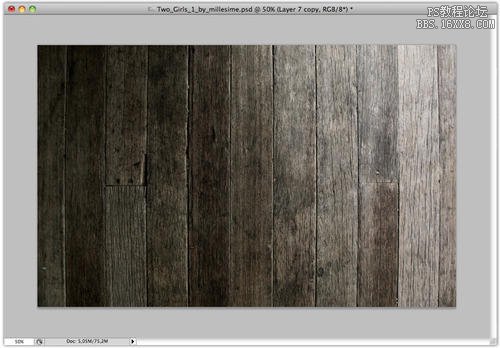
3、之后打開調整 >亮度/對比度,將亮度調為0,對比度調為100,這樣可以使紋理更尖銳。
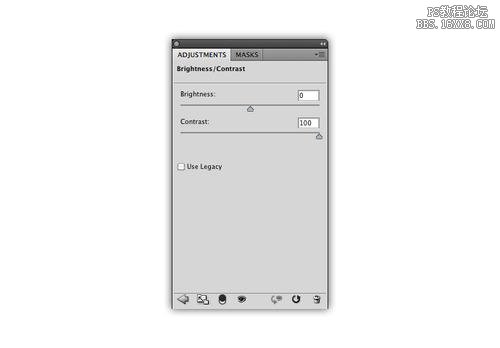
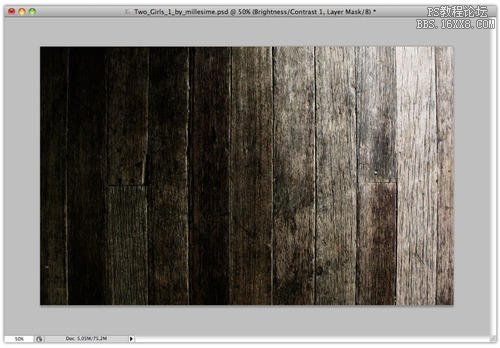 4、再次打開調整菜單,選擇色階,按下面圖片將數值分別設為 26 / 1,00 / 255 , 現在紋理的效果就是我們想要的了。
4、再次打開調整菜單,選擇色階,按下面圖片將數值分別設為 26 / 1,00 / 255 , 現在紋理的效果就是我們想要的了。
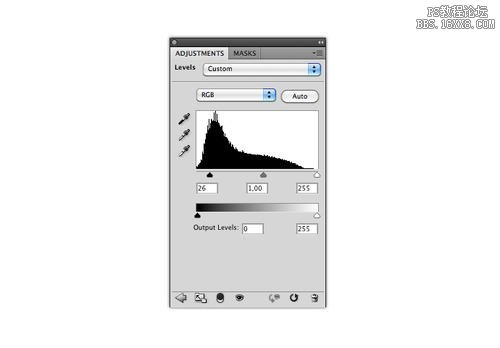
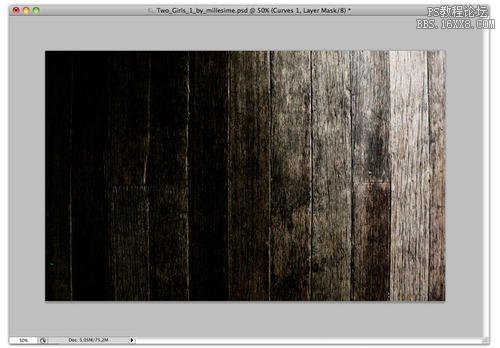
5、現在調整曲線,我們要在曲線上面設置3個點。將第一個點按照下圖設置為輸出54,輸入102。
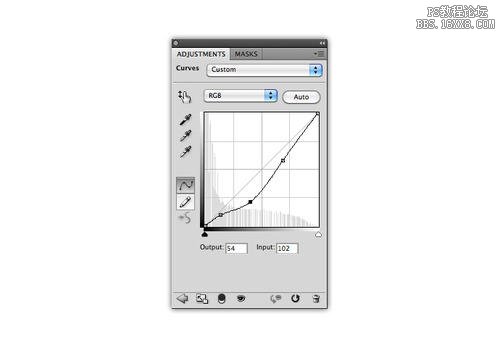
第二個點設置為輸出24,輸入34。
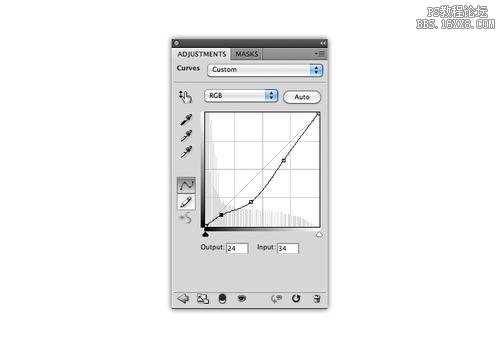
最后將第三個點設為輸出148,輸入176.現在我們的背景部分就設置完了,效果如下。
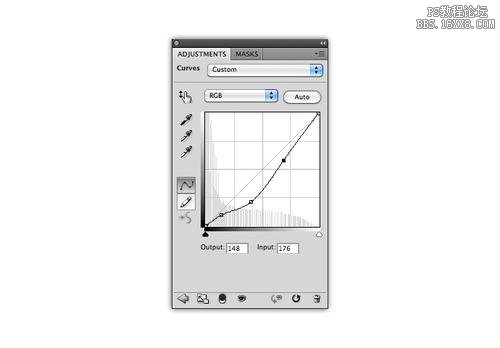
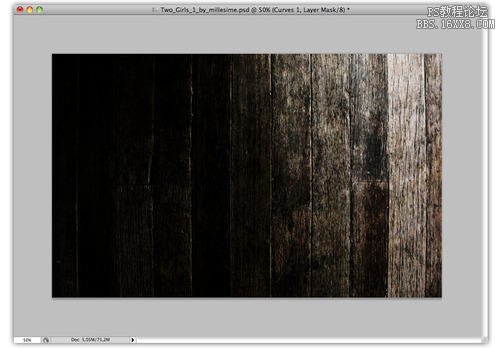 6、現在點擊女孩的圖片下載原始尺寸。
6、現在點擊女孩的圖片下載原始尺寸。

7、下載完成后用PS打開,復制黏貼到剛設置好的背景中,之后使用ctrl + T快捷鍵,將女孩的照片設置成下圖的位置。

8、之后用矩形工具創建一個矩形,之后把這個圖層排放在照片下面,制作出一個白色的邊框,效果如下。
 9、現在使用 ctrl + shift + U快捷鍵去色,然后用畫筆工具沾取黑色蓋住女孩們的眼睛。接著將涂抹工具直徑設為8pixels,在女孩們的嘴唇上涂抹成下圖的效果。
9、現在使用 ctrl + shift + U快捷鍵去色,然后用畫筆工具沾取黑色蓋住女孩們的眼睛。接著將涂抹工具直徑設為8pixels,在女孩們的嘴唇上涂抹成下圖的效果。
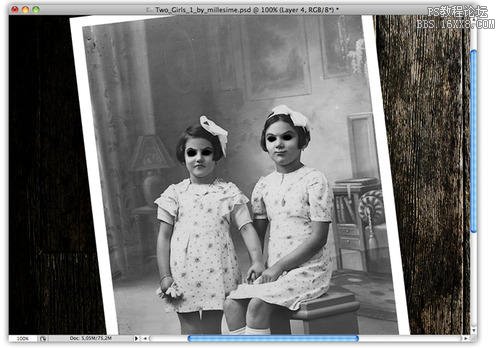
10、ctrl + J 復制女孩照片的圖層,將圖層混合模式設置為強光,整個畫面的陰影將會變重。
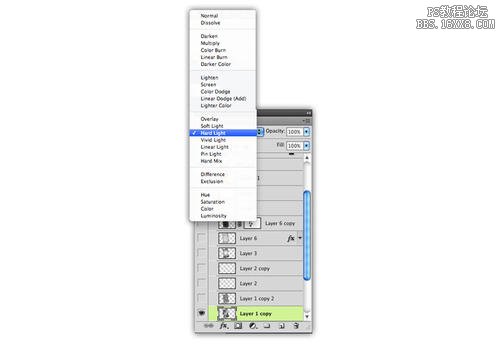
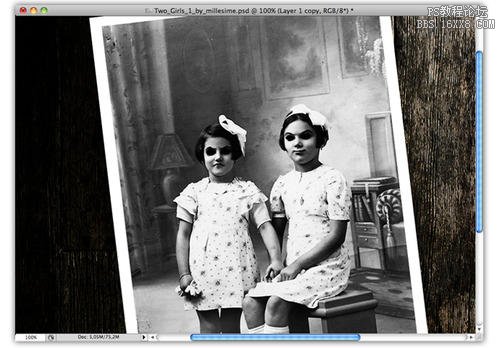
11、復制第一個女孩照片的圖層,并使它位于頂層,之后打開濾鏡>其他>高反差保留,將半徑值設為9,9 pixels。
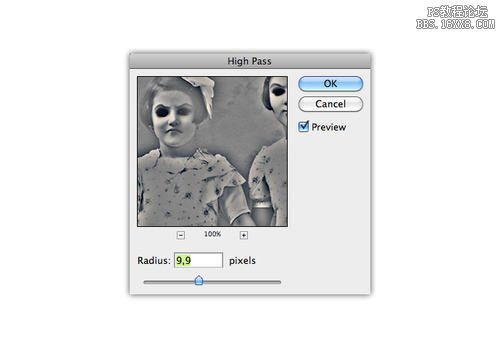 12、之后把圖層混合模式調整為柔光模式。
12、之后把圖層混合模式調整為柔光模式。
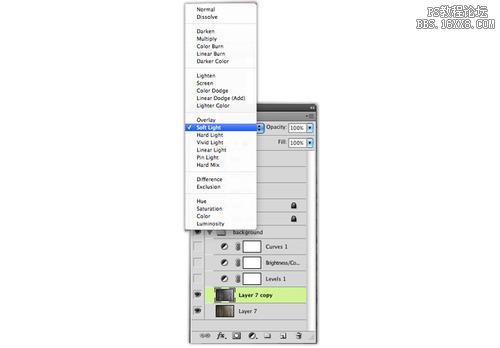
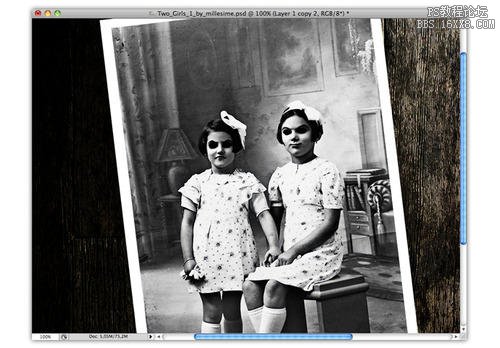
13、新建一個圖層,用畫筆工具在女孩臉上參考下圖畫出血淚,之后將圖層混合模式改為柔光。
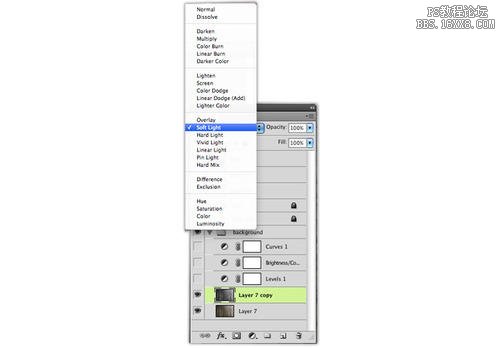
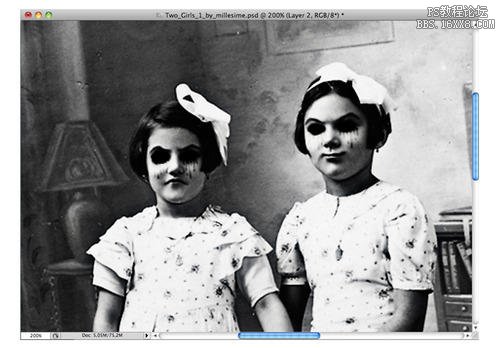 14、而為了使眼淚更加明顯,使用ctrl + J快捷鍵復制圖層。
14、而為了使眼淚更加明顯,使用ctrl + J快捷鍵復制圖層。
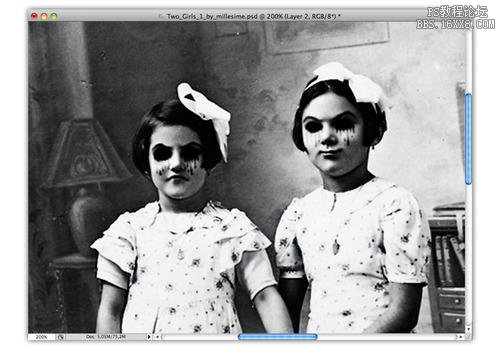
15、ctrl + click選取女孩照片并使用 ctrl + shift + N得到一個新的圖層。
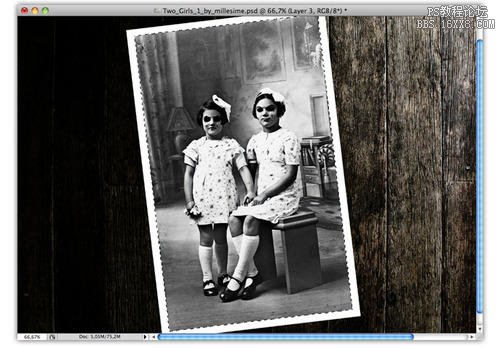
16、現在創建一個鏡像漸變區域,如下圖。
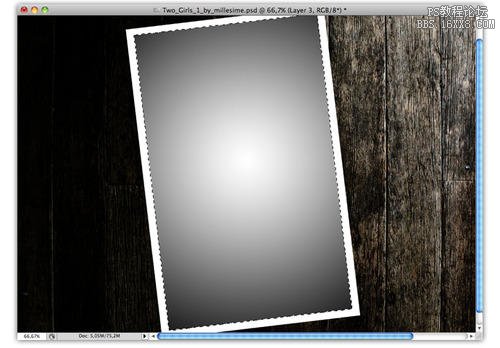
17、把不透明如設為70%,效果如下。
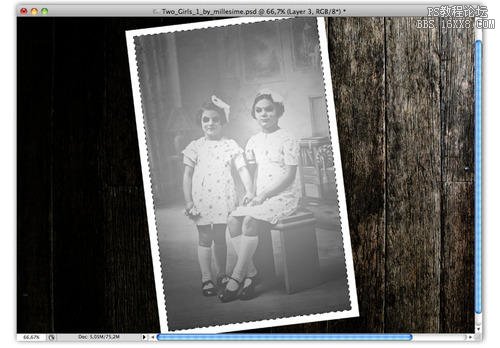 18、最后,把圖層混合模式改為正片疊底。
18、最后,把圖層混合模式改為正片疊底。
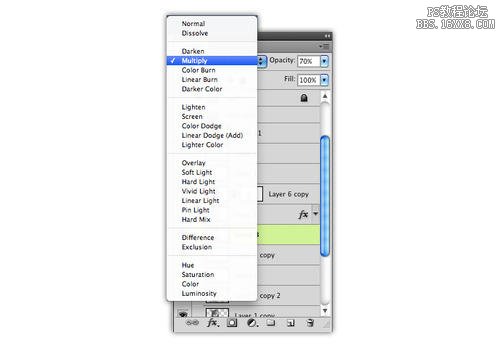
19、現在找出之前做的矩形圖層,ctrl + click選擇它,并 ctrl + shift + N創建一個新圖層。打開紙紋圖片,ctrl + shift + U降低飽和度,并把它復制到白色矩形內。將圖層混合模式改為變暗。
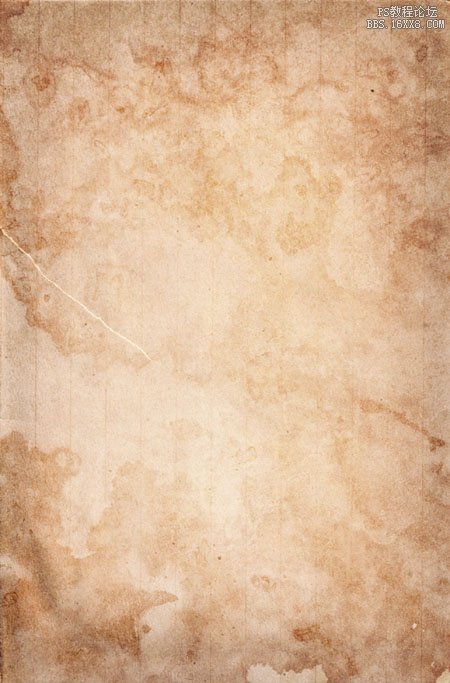
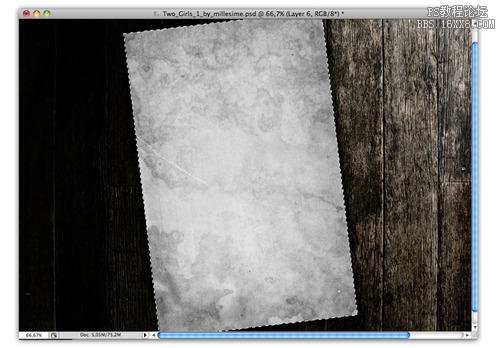
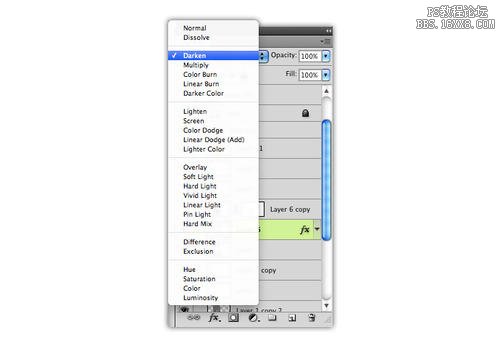 20、現在點擊這張圖片,選擇圖層樣式>陰影,并將不透明度設為100%,距離0,擴展23,大小35。
20、現在點擊這張圖片,選擇圖層樣式>陰影,并將不透明度設為100%,距離0,擴展23,大小35。
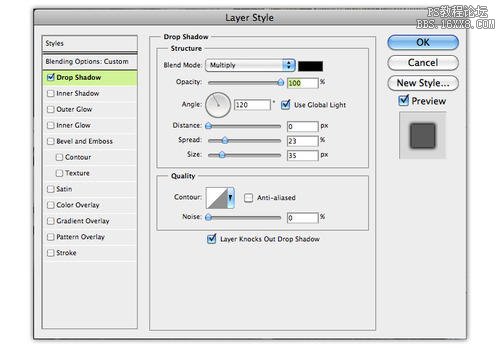
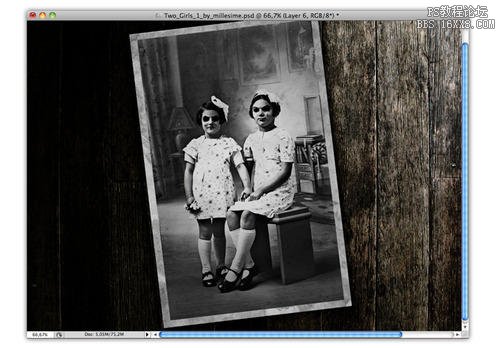
21、ctrl + J 復制紙張圖層,ctrl + I反相,并將圖層混合模式改為柔光。之后添加圖層蒙版,并用筆刷工具清除,參照如下。
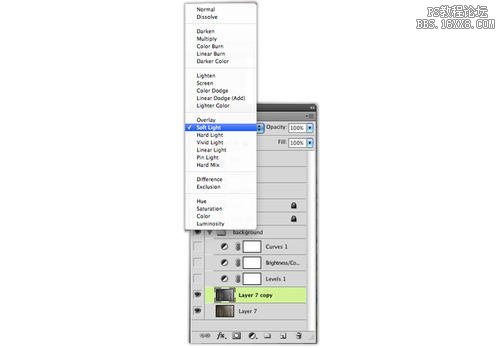
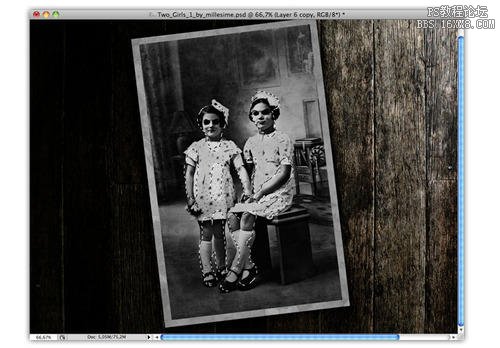 22、ctrl + shift + n創建一個新的圖層,用畫筆工具沾取黑色在女孩的嘴唇邊緣描繪線條,以增強詭異效果。
22、ctrl + shift + n創建一個新的圖層,用畫筆工具沾取黑色在女孩的嘴唇邊緣描繪線條,以增強詭異效果。
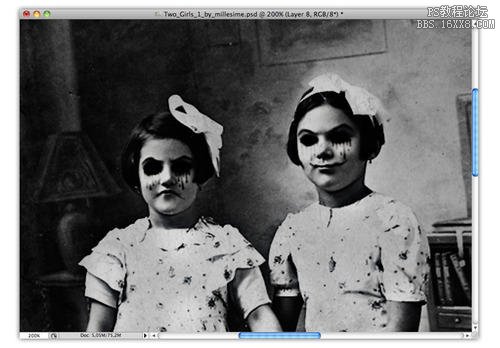
23、ctrl + shift + n 再創建一個新的圖層,用筆刷工具將女孩的鼻子涂紅,然后把圖層混合模式改為柔光。
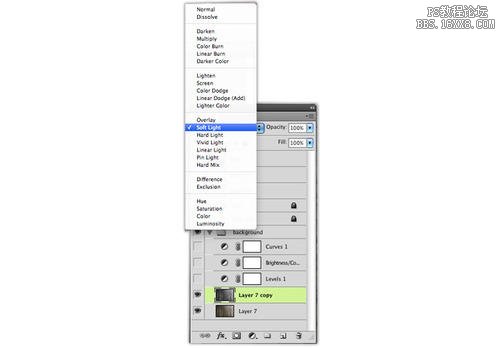
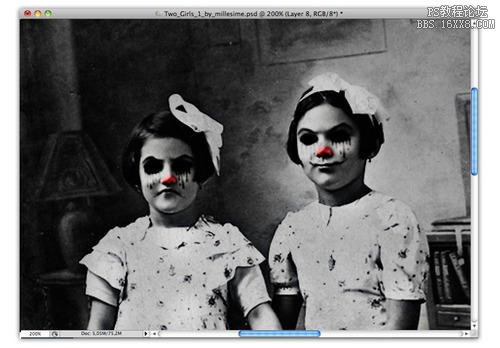
24、選擇白色矩形圖層,創建新圖層,制作一個鏡像漸變效果,如圖。
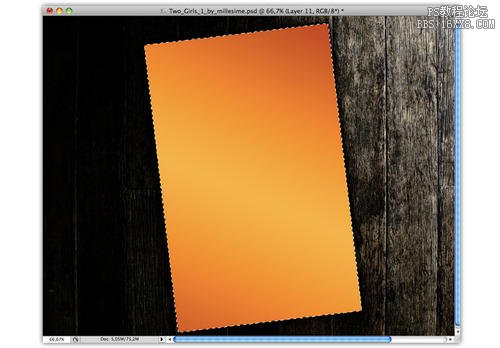 25、將圖層的不透明度設為45%。
25、將圖層的不透明度設為45%。

26、現在將圖層混合模式設為正片疊底,到這里,女孩的部分就處理完了。
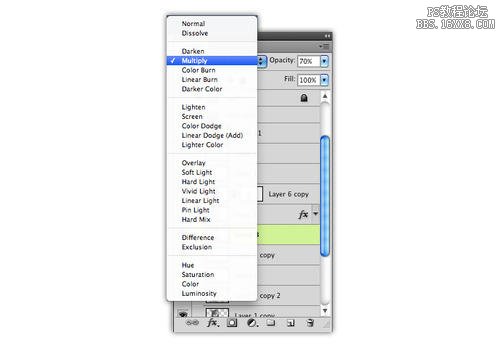

27、打開釘子圖片,用套索或鋼筆工具將釘子和陰影部分裁剪出來,并將它復制到我們正在做的圖片中,ctrl + T按照下圖調整位置。
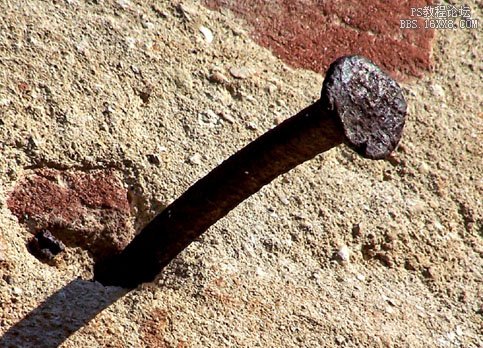
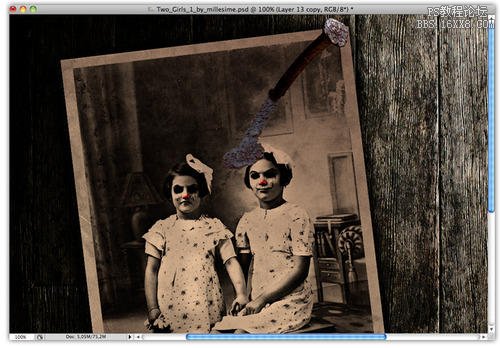 28、通過剪切將釘子和陰影分別放在不同的圖層。現在選擇陰影圖層,將不透明度設為70%,圖層混合模式設為正片疊底。
28、通過剪切將釘子和陰影分別放在不同的圖層。現在選擇陰影圖層,將不透明度設為70%,圖層混合模式設為正片疊底。
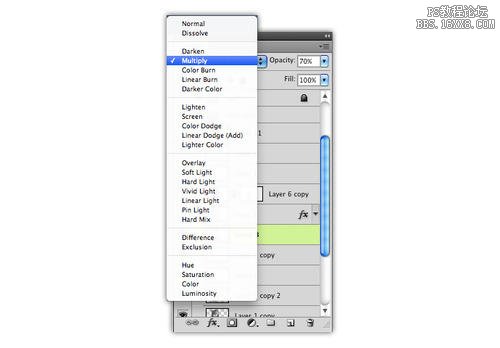
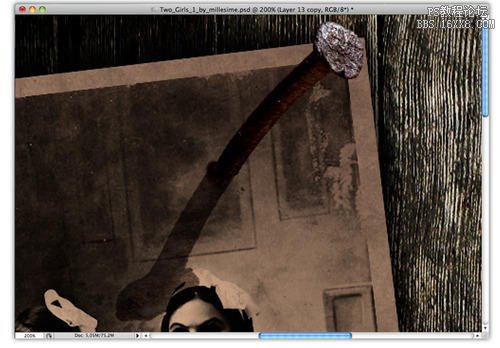
29、現在我們需要把釘子做的更暗淡一些。ctrl + shift +J復制釘子圖層,ctrl + shift + U 降低飽和度,并將圖層混合模式設為柔光。
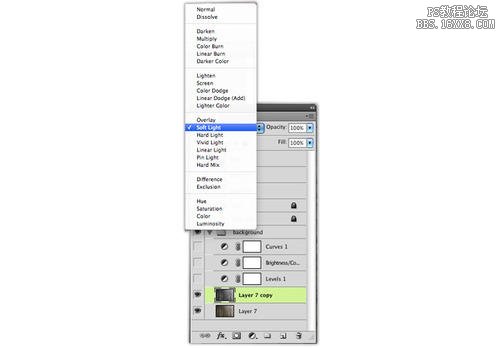
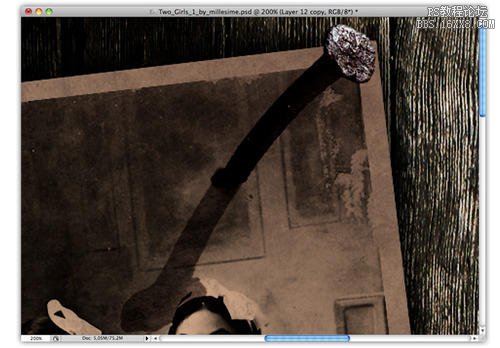 30、ctrl + J復制原來的釘子圖層,打開濾鏡>其他>高反差保留,將半徑設為9.9,之后將圖層混合模式設為疊加。
30、ctrl + J復制原來的釘子圖層,打開濾鏡>其他>高反差保留,將半徑設為9.9,之后將圖層混合模式設為疊加。

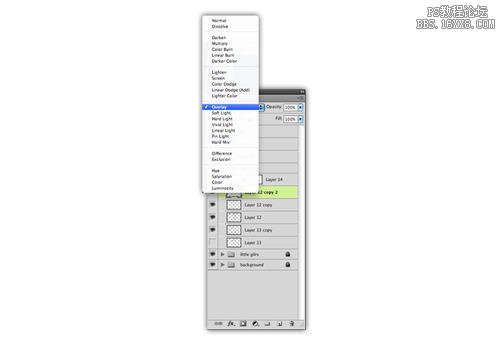
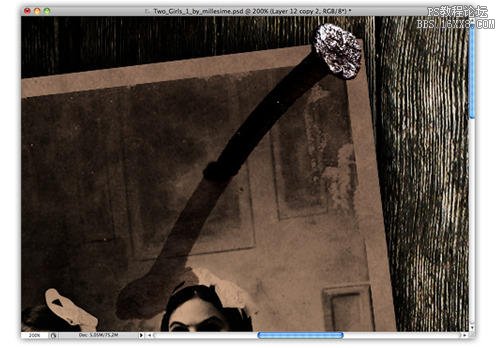
31、為了讓釘子看起來更正式,我使用了裂紋筆刷,然后使用在釘子根部,看上去好像釘子戳穿了照片一樣。
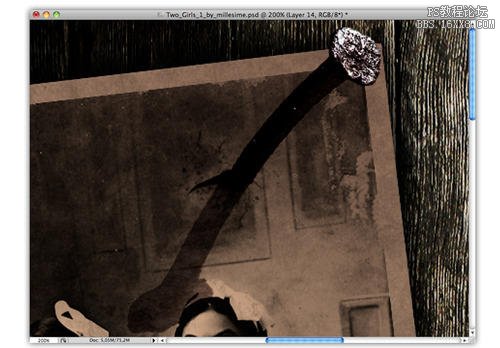 32、現在我們需要在畫面中加上噴濺的血跡,新建圖層,之后將圖層混合模式設為正片疊底。
32、現在我們需要在畫面中加上噴濺的血跡,新建圖層,之后將圖層混合模式設為正片疊底。
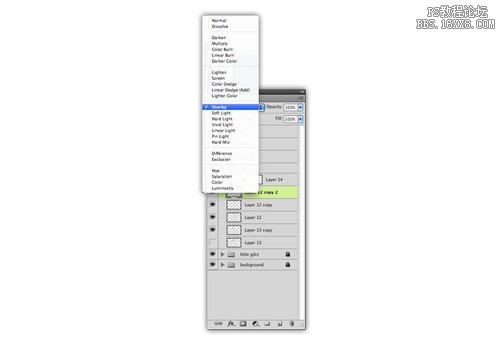

33、最后一步!現在我們需要給整個畫面加一個主光,ctrl + shift + n創建一個新圖層,使用徑向漸變,從左至右拖拽,實現下面的效果,現在將圖層混合模式,就完成咯。
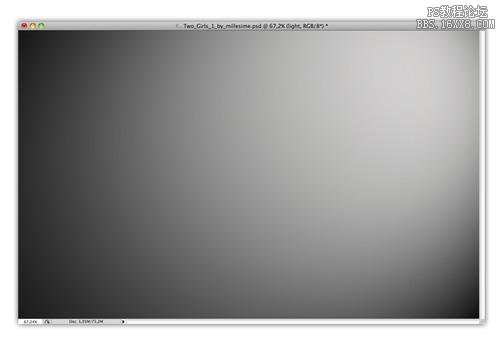
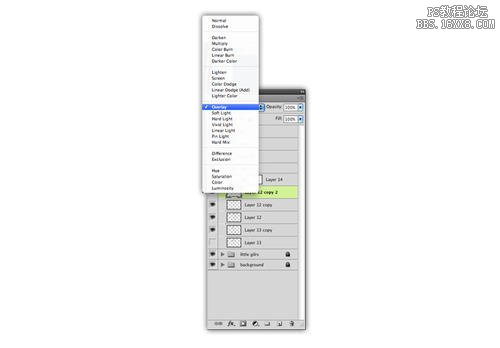
最終效果:

最終效果

1、首先打開PHOTOSHOP,創建一個1680 x 1050 pixels的新文件(由于蘇被壓縮,實際新建的文件要適當小一點),打開紋理圖片,把它黏貼在1680 x 1050的新建文件中。

2、之后ctrl + J 復制圖層,并使用ctrl + shift + U快捷鍵去色,完成這兩步后,把圖層混合模式改為“柔光”,你會發現圖片顏色變暗了,細節更明顯了。
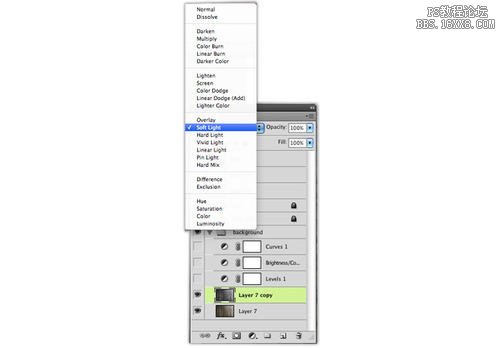
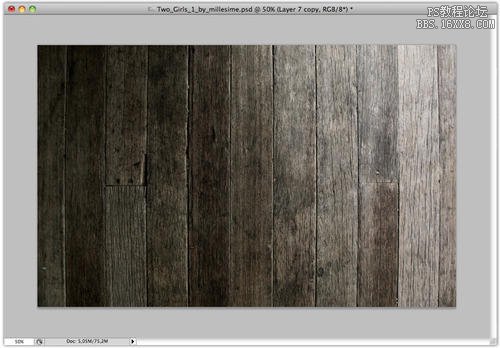
3、之后打開調整 >亮度/對比度,將亮度調為0,對比度調為100,這樣可以使紋理更尖銳。
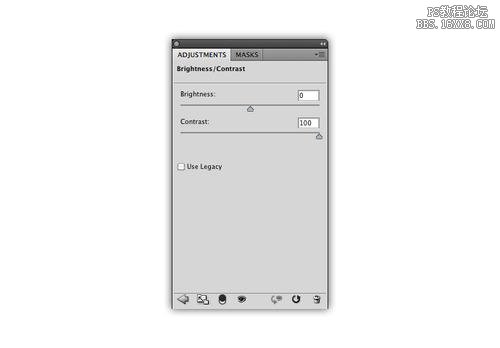
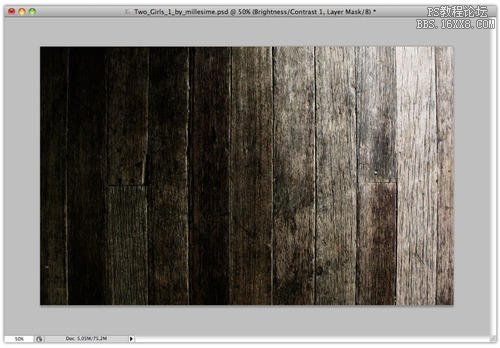 4、再次打開調整菜單,選擇色階,按下面圖片將數值分別設為 26 / 1,00 / 255 , 現在紋理的效果就是我們想要的了。
4、再次打開調整菜單,選擇色階,按下面圖片將數值分別設為 26 / 1,00 / 255 , 現在紋理的效果就是我們想要的了。 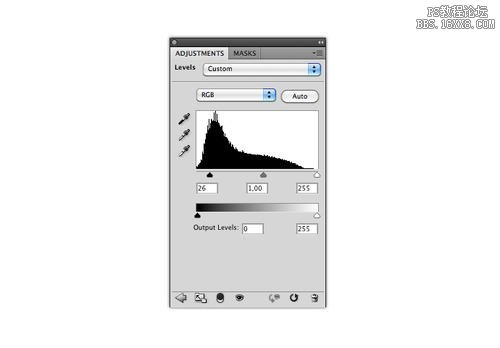
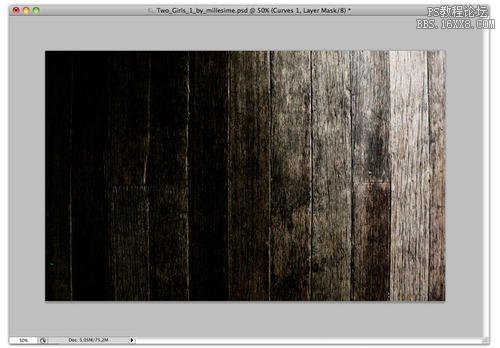
5、現在調整曲線,我們要在曲線上面設置3個點。將第一個點按照下圖設置為輸出54,輸入102。
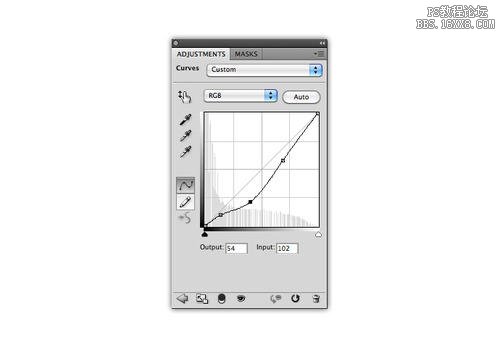
第二個點設置為輸出24,輸入34。
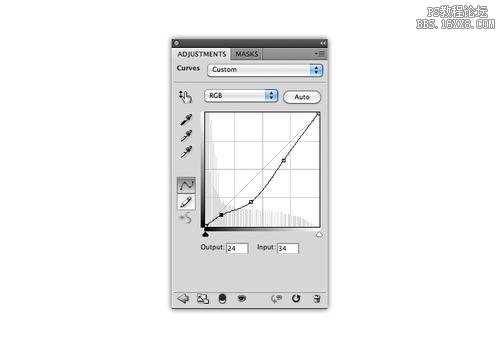
最后將第三個點設為輸出148,輸入176.現在我們的背景部分就設置完了,效果如下。
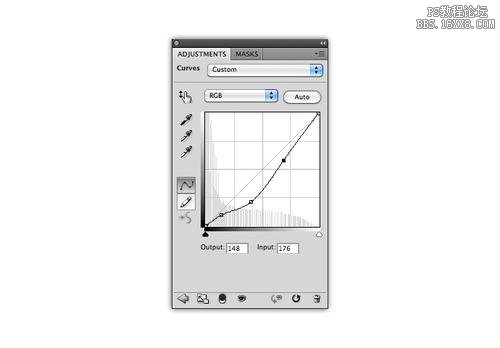
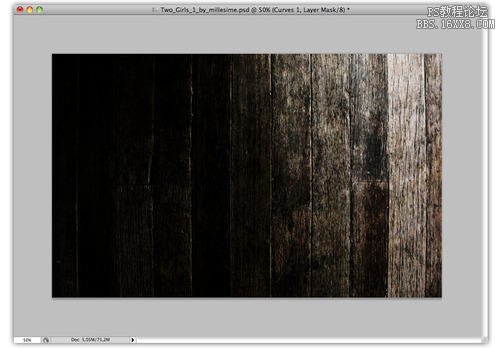 6、現在點擊女孩的圖片下載原始尺寸。
6、現在點擊女孩的圖片下載原始尺寸。 
7、下載完成后用PS打開,復制黏貼到剛設置好的背景中,之后使用ctrl + T快捷鍵,將女孩的照片設置成下圖的位置。

8、之后用矩形工具創建一個矩形,之后把這個圖層排放在照片下面,制作出一個白色的邊框,效果如下。
 9、現在使用 ctrl + shift + U快捷鍵去色,然后用畫筆工具沾取黑色蓋住女孩們的眼睛。接著將涂抹工具直徑設為8pixels,在女孩們的嘴唇上涂抹成下圖的效果。
9、現在使用 ctrl + shift + U快捷鍵去色,然后用畫筆工具沾取黑色蓋住女孩們的眼睛。接著將涂抹工具直徑設為8pixels,在女孩們的嘴唇上涂抹成下圖的效果。 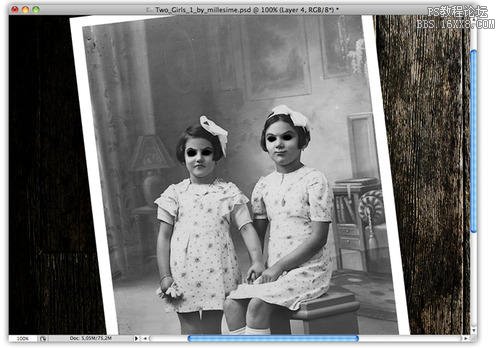
10、ctrl + J 復制女孩照片的圖層,將圖層混合模式設置為強光,整個畫面的陰影將會變重。
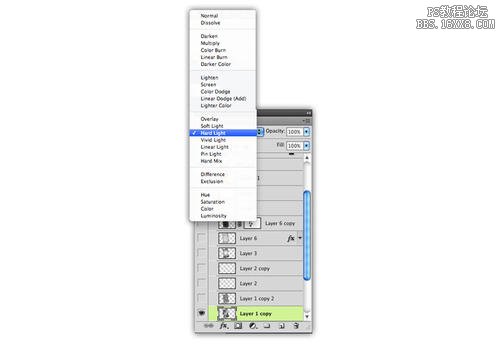
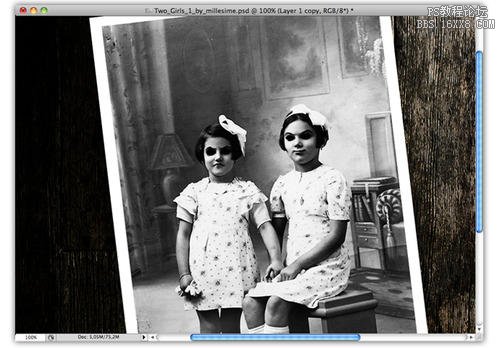
11、復制第一個女孩照片的圖層,并使它位于頂層,之后打開濾鏡>其他>高反差保留,將半徑值設為9,9 pixels。
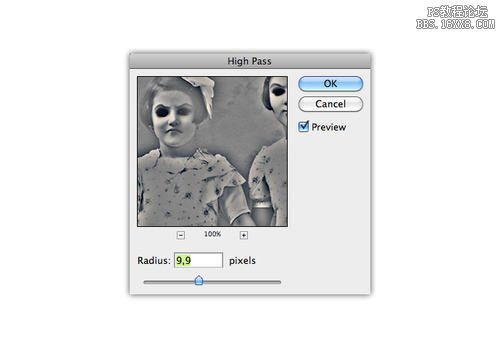 12、之后把圖層混合模式調整為柔光模式。
12、之后把圖層混合模式調整為柔光模式。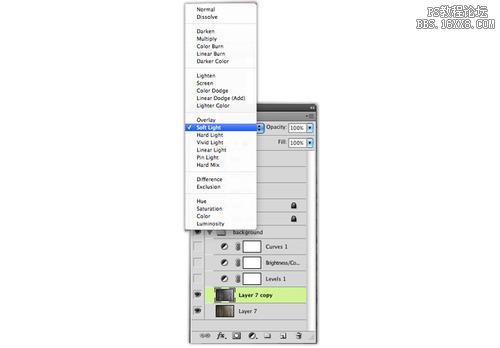
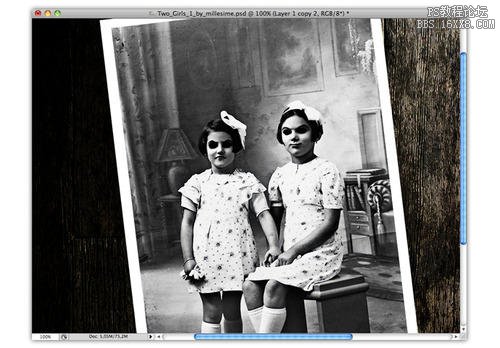
13、新建一個圖層,用畫筆工具在女孩臉上參考下圖畫出血淚,之后將圖層混合模式改為柔光。
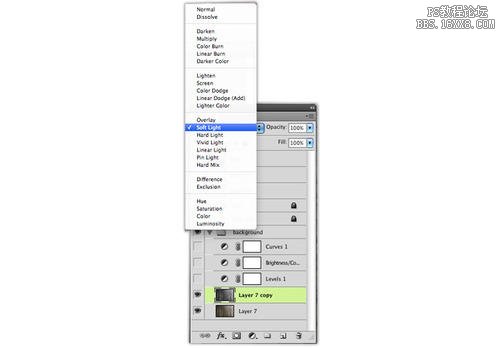
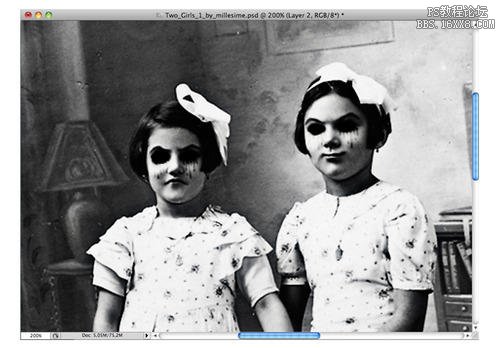 14、而為了使眼淚更加明顯,使用ctrl + J快捷鍵復制圖層。
14、而為了使眼淚更加明顯,使用ctrl + J快捷鍵復制圖層。 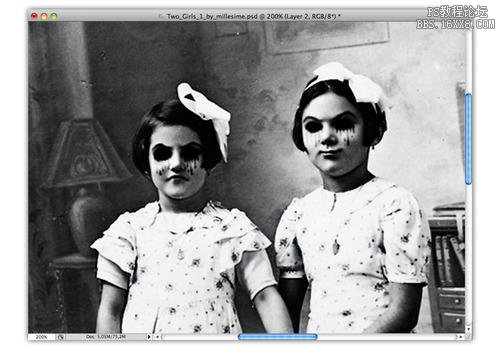
15、ctrl + click選取女孩照片并使用 ctrl + shift + N得到一個新的圖層。
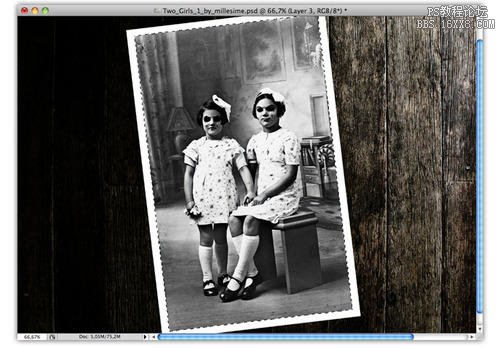
16、現在創建一個鏡像漸變區域,如下圖。
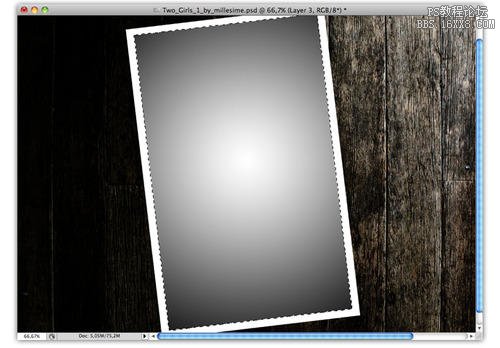
17、把不透明如設為70%,效果如下。
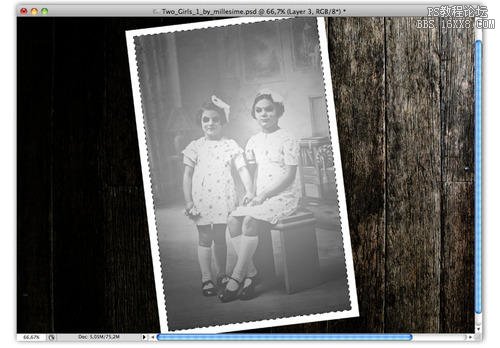 18、最后,把圖層混合模式改為正片疊底。
18、最后,把圖層混合模式改為正片疊底。 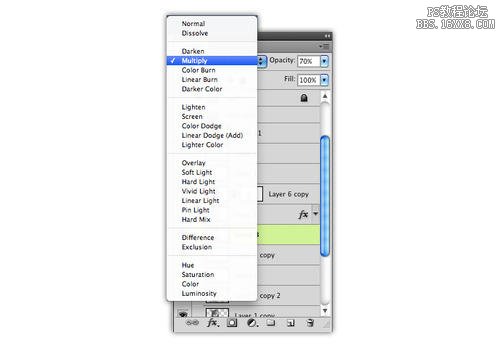
19、現在找出之前做的矩形圖層,ctrl + click選擇它,并 ctrl + shift + N創建一個新圖層。打開紙紋圖片,ctrl + shift + U降低飽和度,并把它復制到白色矩形內。將圖層混合模式改為變暗。
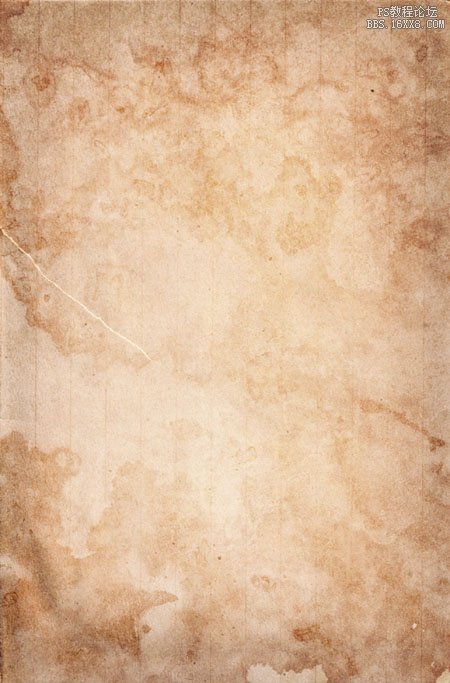
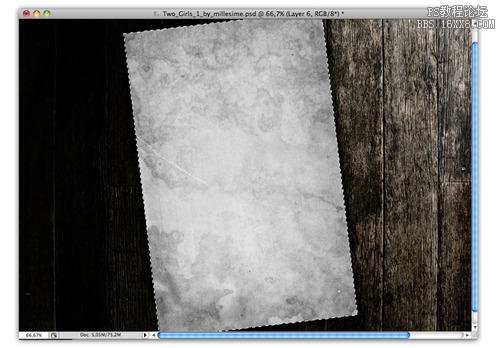
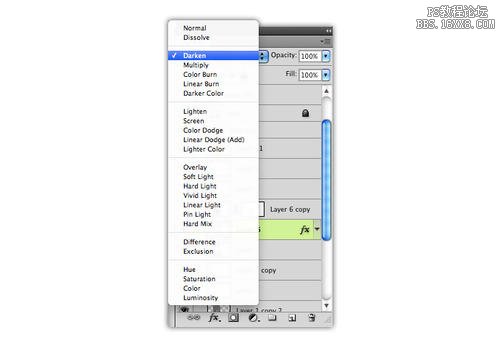 20、現在點擊這張圖片,選擇圖層樣式>陰影,并將不透明度設為100%,距離0,擴展23,大小35。
20、現在點擊這張圖片,選擇圖層樣式>陰影,并將不透明度設為100%,距離0,擴展23,大小35。 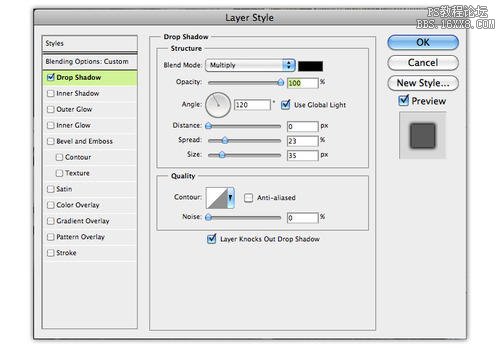
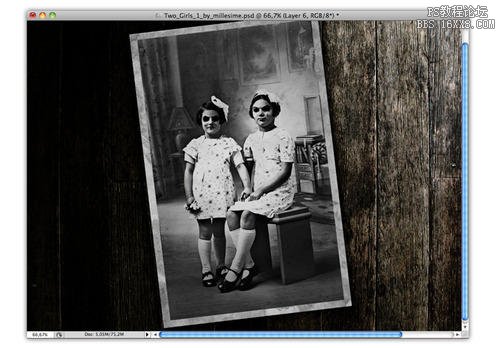
21、ctrl + J 復制紙張圖層,ctrl + I反相,并將圖層混合模式改為柔光。之后添加圖層蒙版,并用筆刷工具清除,參照如下。
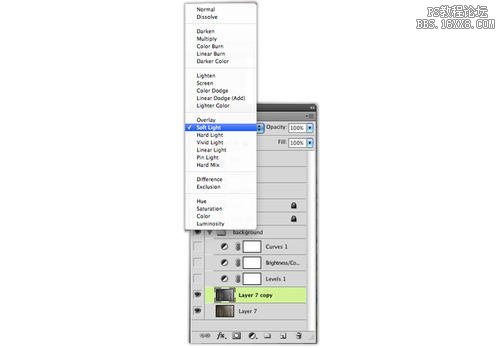
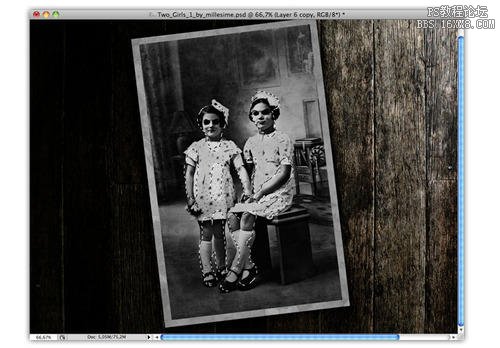 22、ctrl + shift + n創建一個新的圖層,用畫筆工具沾取黑色在女孩的嘴唇邊緣描繪線條,以增強詭異效果。
22、ctrl + shift + n創建一個新的圖層,用畫筆工具沾取黑色在女孩的嘴唇邊緣描繪線條,以增強詭異效果。 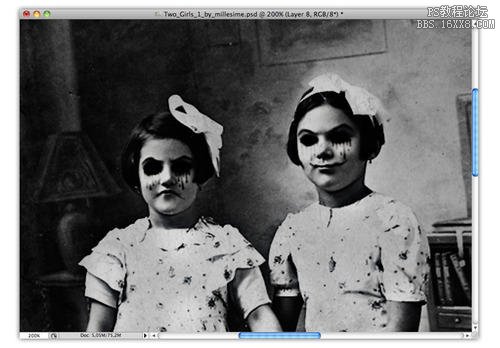
23、ctrl + shift + n 再創建一個新的圖層,用筆刷工具將女孩的鼻子涂紅,然后把圖層混合模式改為柔光。
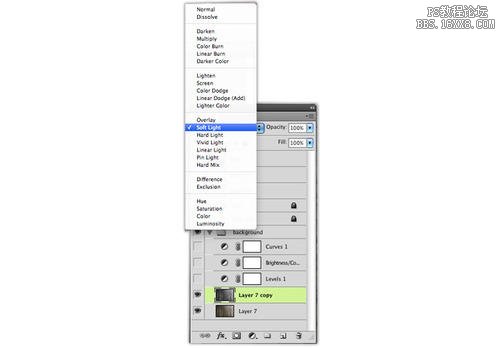
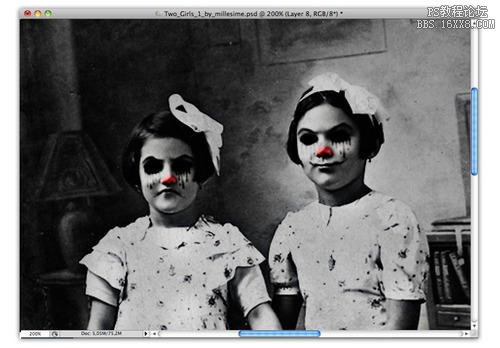
24、選擇白色矩形圖層,創建新圖層,制作一個鏡像漸變效果,如圖。
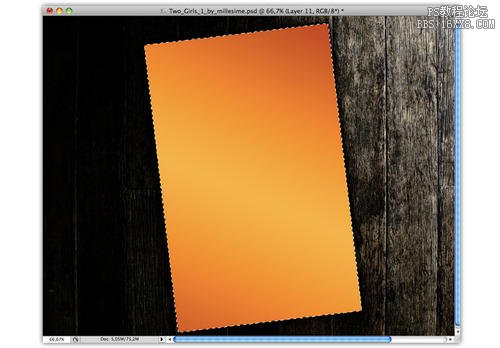 25、將圖層的不透明度設為45%。
25、將圖層的不透明度設為45%。 
26、現在將圖層混合模式設為正片疊底,到這里,女孩的部分就處理完了。
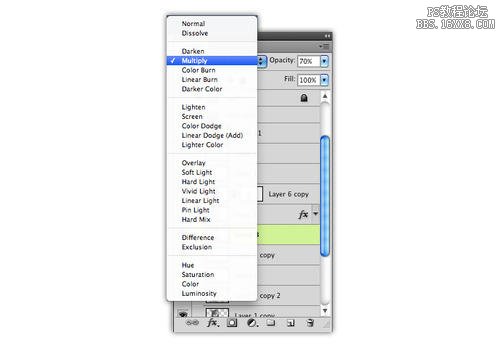

27、打開釘子圖片,用套索或鋼筆工具將釘子和陰影部分裁剪出來,并將它復制到我們正在做的圖片中,ctrl + T按照下圖調整位置。
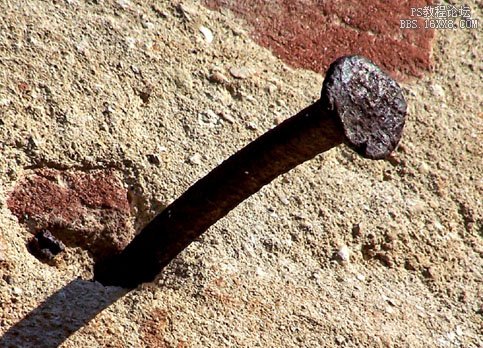
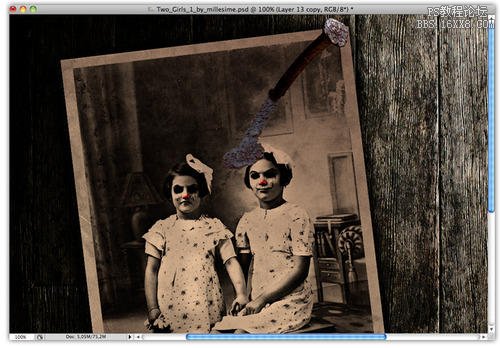 28、通過剪切將釘子和陰影分別放在不同的圖層。現在選擇陰影圖層,將不透明度設為70%,圖層混合模式設為正片疊底。
28、通過剪切將釘子和陰影分別放在不同的圖層。現在選擇陰影圖層,將不透明度設為70%,圖層混合模式設為正片疊底。 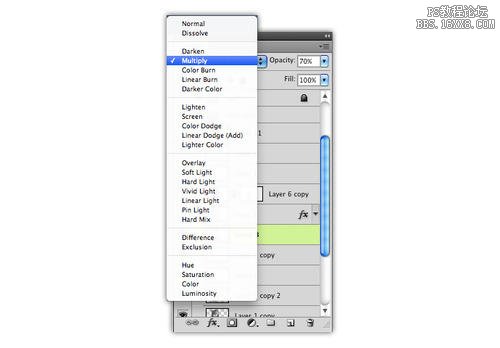
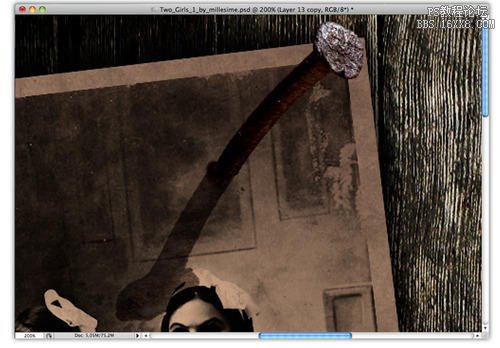
29、現在我們需要把釘子做的更暗淡一些。ctrl + shift +J復制釘子圖層,ctrl + shift + U 降低飽和度,并將圖層混合模式設為柔光。
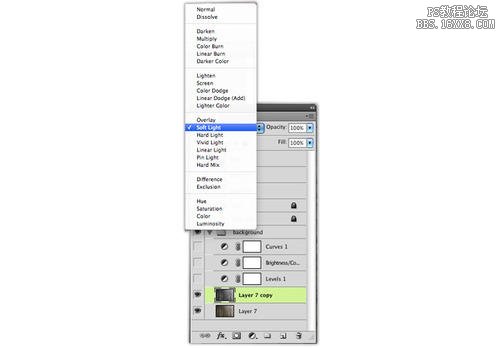
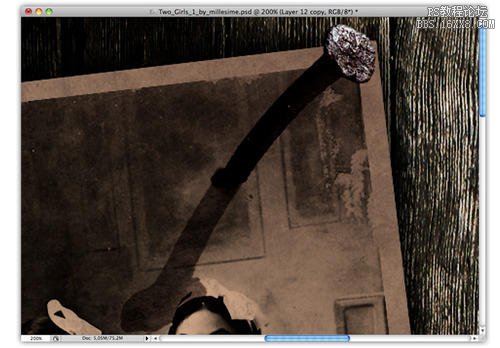 30、ctrl + J復制原來的釘子圖層,打開濾鏡>其他>高反差保留,將半徑設為9.9,之后將圖層混合模式設為疊加。
30、ctrl + J復制原來的釘子圖層,打開濾鏡>其他>高反差保留,將半徑設為9.9,之后將圖層混合模式設為疊加。 
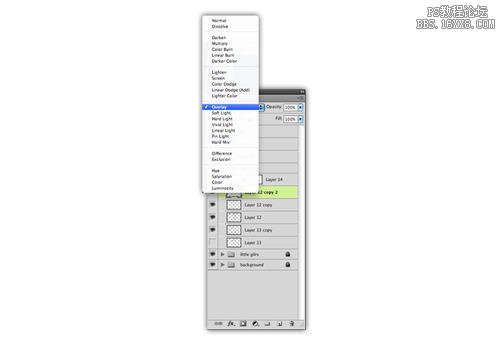
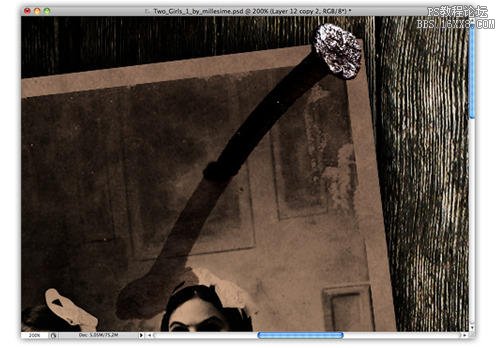
31、為了讓釘子看起來更正式,我使用了裂紋筆刷,然后使用在釘子根部,看上去好像釘子戳穿了照片一樣。
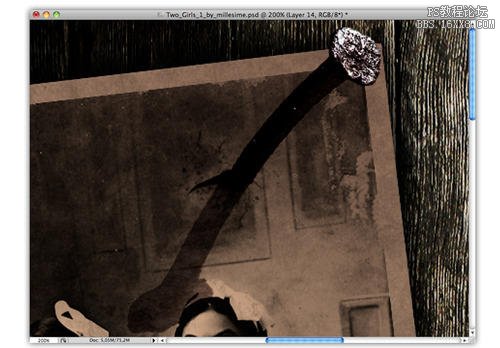 32、現在我們需要在畫面中加上噴濺的血跡,新建圖層,之后將圖層混合模式設為正片疊底。
32、現在我們需要在畫面中加上噴濺的血跡,新建圖層,之后將圖層混合模式設為正片疊底。 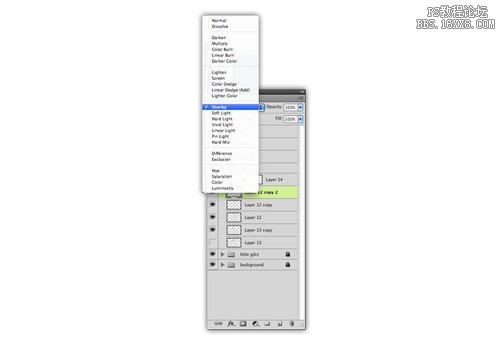

33、最后一步!現在我們需要給整個畫面加一個主光,ctrl + shift + n創建一個新圖層,使用徑向漸變,從左至右拖拽,實現下面的效果,現在將圖層混合模式,就完成咯。
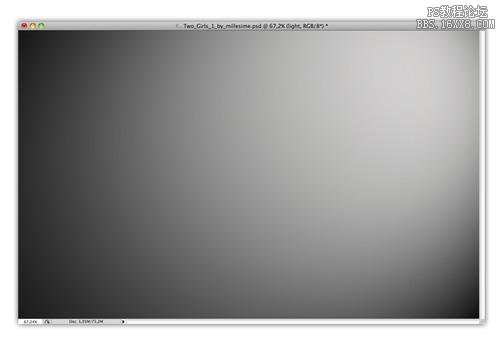
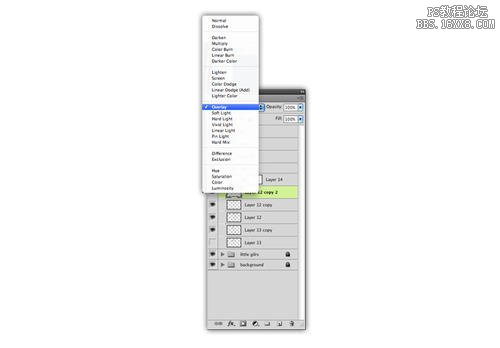
最終效果:

標簽寒,老照片,人發,合成,經典,PS

網友評論